win10的企业版怎样转专业版_win10企业版升级到专业版的图文步骤
现在越来越多的用户将自己的电脑升级了win10系统,但近日有用却问小编自己的win10的企业版怎样转win10专业版?可能很多不熟悉电脑的用户也不清楚怎么操作,那么下面小编就来为大家分享关于win10企业版升级到专业版的图文步骤。
具体步骤如下:
1、打开运行,输入“regedit”,依次展开“HKEY_LOCAL_MACHINE\SOFTWARE\Microsoft\Windows NT\CurrentVersion”;
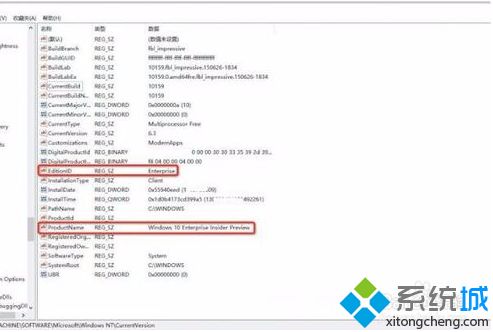
2、将“Professional”和“Windows 10 Pro Insider Preview” 这两处最关键的位置替换成专业版的信息;
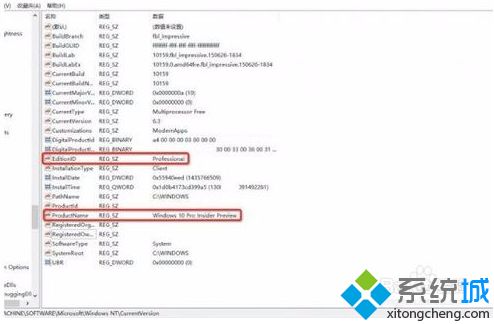
3、更改完如上注册表后,在运行,iSO包中的“setup.exe ”会弹出输入密钥,因为此10162版本均是专业版,必须用专业版密钥;输入密钥后点击“下一步”;
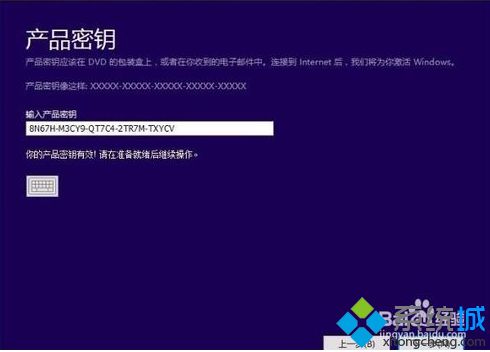
4、根据自己的需求选择是否保留个人文件;
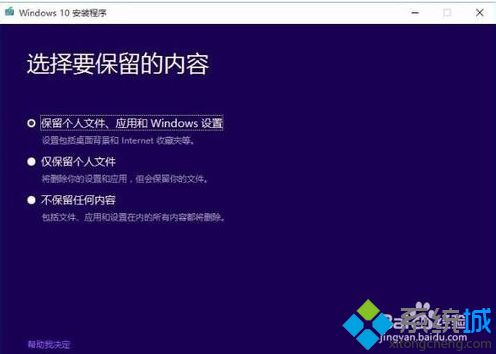
5、安装完成后即可升级成win10专业版。
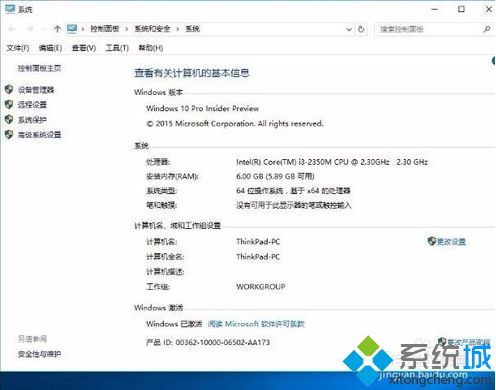
上面就是关于win10企业版升级到专业版的图文步骤啦,有需要的用户可以按照上面的步骤来操作哦。
我告诉你msdn版权声明:以上内容作者已申请原创保护,未经允许不得转载,侵权必究!授权事宜、对本内容有异议或投诉,敬请联系网站管理员,我们将尽快回复您,谢谢合作!










